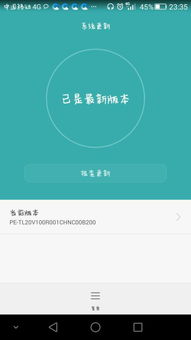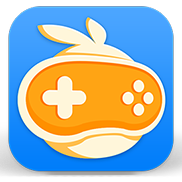安卓安装安卓系统教程,从基础到进阶教程
时间:2025-01-23 来源:网络 人气:
你有没有想过,把安卓系统装在你的电脑上,是不是就像给电脑穿上了时尚的“新衣”?没错,今天就要手把手教你如何给电脑来个“安卓变身”,让你的电脑也能玩转安卓应用,是不是听起来就有点小激动呢?别急,跟着我一步步来,保证你轻松上手!
第一步:准备你的“变身”工具
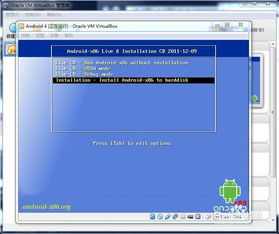
首先,你得准备一些变身工具,也就是我们需要的软件和硬件。这里有几个关键点:
1. 硬件要求:你的电脑至少得是个“双核”的,内存4GB起步,8GB更流畅。硬盘空间至少得有20GB,这样安装系统和应用才不会手忙脚乱。
2. 软件准备:你需要下载一个安卓系统镜像文件,比如Android-x86或Bliss OS。还有,一个USB驱动器,容量至少8GB,用来制作启动盘。
3. 制作启动盘:用Rufus这样的软件,把安卓系统镜像文件烧录到USB驱动器上,这样你的电脑就能从USB启动,进入安卓系统安装界面了。
第二步:电脑变身,启动安卓系统

1. 重启电脑:把USB驱动器插到电脑上,重启电脑。
2. 进入BIOS设置:在启动过程中,按住某个键(通常是F2、F10或DEL),进入BIOS设置。
3. 设置启动顺序:在BIOS设置中,把USB驱动器设置为首选启动设备。
4. 启动安卓系统:保存设置并退出BIOS,电脑就会从USB驱动器启动,进入安卓系统安装界面。
第三步:安装安卓系统
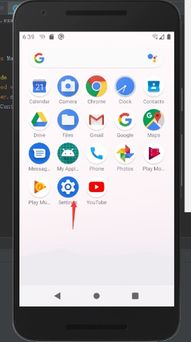
1. 选择安装选项:进入安卓系统安装界面后,选择“安装”选项。
2. 分区硬盘:根据提示,对硬盘进行分区,确保你的原有数据不会丢失。
3. 开始安装:点击“开始安装”,等待安装完成。
4. 重启电脑:安装完成后,重启电脑,你的电脑现在就变成了安卓系统啦!
第四步:享受安卓的魅力
1. 安装应用:打开安卓系统,你可以在Google Play Store或者第三方应用市场下载安装各种应用。
2. 体验安卓应用:现在,你可以像在手机上一样,享受安卓应用的乐趣了。
3. 优化系统:如果你觉得系统运行不够流畅,可以尝试安装一些系统优化工具,让系统更顺畅。
小贴士:
1. 备份重要数据:在安装安卓系统之前,一定要备份你的重要数据,以防万一。
2. 选择合适的安卓版本:Android-x86和Bliss OS都是不错的选择,你可以根据自己的需求选择。
3. 注意安全:安装应用时,一定要从正规渠道下载,避免安装恶意软件。
4. 享受乐趣:现在,你的电脑已经变成了安卓系统,尽情享受安卓的魅力吧!
怎么样,是不是觉得给电脑安装安卓系统其实很简单呢?快来试试吧,让你的电脑也来个“安卓变身”,体验不一样的乐趣吧!
教程资讯
系统教程排行